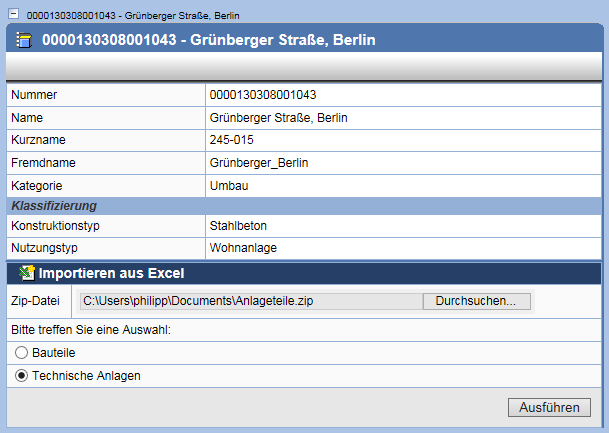Bauteil-Sicht
Die Bauteil-Sicht dient als Instrument zur Verwaltung von Bauteilen sowie technischen Anlagen und Anlagenteilen. Dabei ist eine beliebig strukturierte Anlagen- und Bauteilhierarchie möglich, welche alle Komponenten und Unterkomponenten berücksichtigt und diese übersichtlich darstellt.
Bauteil-Sicht öffnen
Sie gelangen zur Bauteil-Sicht, indem Sie im Navigationsbaum im Bereich Öffnen... den Eintrag
... der Bauteil-Sicht wählen.
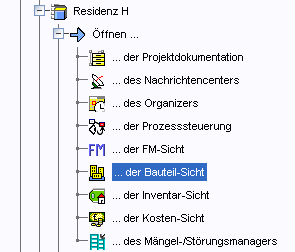
Entsprechend können Sie über den Bereich Wechseln... die Bauteil-Sicht wieder
verlassen und in einen anderen Arbeitsbereich wechseln. Wählen Sie in der Menüleiste
das Icon
, um das
aktuelle Projekt zu schließen und ein anderes Projekt zu wählen.

Es stehen Ihnen folgen Aktionen zur Verfügung:
| Darstellung wechseln | |
| Einstellungen ändern | |
| Anlegen eines neuen Bauteils | |
| Anlegen einer neuen Anlage bzw. eines neuen Anlagenteils | |
| Bauteile oder Anlagen aus Excel importieren. | |
Darstellung wechseln
Bauteile und Anlagen werden im Baum auf der linken Seite dargestellt. Über die Funktion Darstellung
wechseln können Sie die Struktur durch bereits definierte Sichten anpassen. Markieren Sie dazu
den Wurzelknoten des Baums und wählen Sie auf der Eigenschaften-Seite im rechten Fensterbereich
die Aktion Darstellung
wechseln.
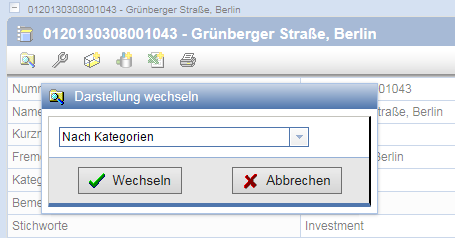
Wählen Sie nun die gewünschte Darstellungs-Sicht und übernehmen Sie diese mit Wechseln.
Einstellungen ändern
Um die Einstellungen für die Darstellung des Bauteil-Baums zu ändern, markieren Sie den
Wurzelknoten des Baums und wählen die Aktion
Einstellungen. Das Formular zum Setzen der Einstellungen wird geöffnet.
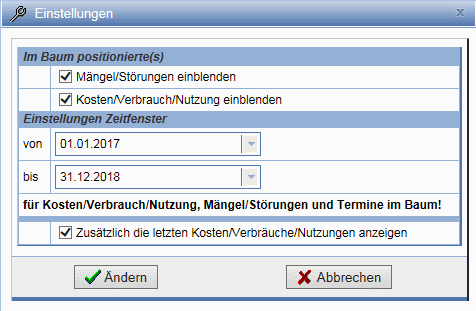
Wenn in der verwendeten Server-Installation die Komponenten für Kosten und Verbräuche bzw. das Mängelmanagement vorhanden sind, können nun die entsprechenden Objekte im Baum eingeblendet werden. Außerdem kann ein Zeitfenster angegeben werden, aus dem die darzustellenden Objekte berücksichtigt werden. Unabhängig vom Zeitfenster können die aktuellsten Kosten und Verbräuche angezeigt werden.
Excel-Import
Über die Aktion ![]() können Sie Bauteile und Anlagen separat importiert werden.
Die Handhabung ist hier analog zum Import eines Raumbuches und kann hier nachgelesen werden.
können Sie Bauteile und Anlagen separat importiert werden.
Die Handhabung ist hier analog zum Import eines Raumbuches und kann hier nachgelesen werden.